ドメイン自動更新していなかったサイトがドメイン切れになった。
アクセスも無かったので捨てようかと思っていたが、やはりリライトしてもう一度作成しようと思ってバックアップしていたデーターを復帰してみようと試みた経緯をご紹介します。
使用したプラグインはAll-in-One WP Migrationというものです。
WordPressのAll-in-One WP Migrationエクスポート・バックアップ
プラグインをインストールしたら
設定からエクスポートを選択
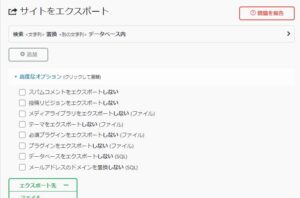
「高度な設定」を選択
この中から必要のないものをにチェックをいれる
基本はコメントとリビジョンはチェック
他はボリュームに応じてチェック。メディアは容量が多いので外す場合もあり。
注意(ID・PASSも引き継ぐ)
WPにログインするIDとPASSも引き継ぐということ※多分SQLのデーターベースも含むので
IDとPASSが分からないと新規に復元したサイトにログインできなくなります。
もし新規でIDとPASSを設定したい人は、にチェックを入れてSQLの移行をしないようにしましょう。私はこれで本当に苦労しました。(笑)
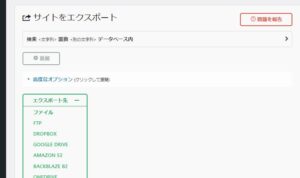
次にエクスポート先の「ファイル」を選択
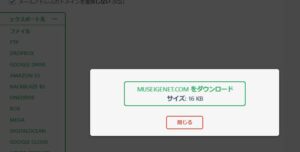
すると全ての容量が計測されます。
無料で対応できるのは512Mまでなので、それ以上になった場合は最初に戻り、高度の設定で必要のないものを削る
容量内に収まったらエクスポートしてファイルとしてパソコンのローカルに保存
※クラウドに設定も可能
バックアップは全てをバックアップしている。定期的にバックアップしていると復元もできるしダウンロードもできる。
WordPressのAll-in-One WP Migrationでの復元
ドメイン切れしたので新しいドメインをXサーバーに設定して、ワードプレスを自動インストールする。設定は適当でいいです。全て上書きされるので、初期設定のままでOK。タイトル名もIDもPASSも書き換わります。
プラグインのインストール
All-in-One WP Migrationをインストール
インポートが終わったらインポートを選択
エクスポートしていたデーターファイルをインポートの画面にドラックするだけでインストールが始まります。
たったそれだけです。
但し注意があります。
初期設定したAll-in-One WP Migrationは32Mしかインポートできないようになっています。
All-in-One WP Migration 30M制限を無くして512Mに増量する裏技
そこで無料のプラグインを設定有効化して容量を増やします。
All-in-One WP Migration File Extension
All-in-One WP Migrationでアップロードファイルサイズを上げる方法
このサイトのおかげで増量できました。
プラグインをダウンロードしてパソコン内のローカルに保存します。
※新規プラグインでインストトール出来ません。
そして、それを新規プラグインでインストールして有効化するととう512Mに容量が増えます。
後はインポートするだけで全く同じサイトが誕生します。
All-in-One WP Migration復元の注意点
私の場合は全てをエクスポートしたのでWPのIDもPASSも前の物に変わってしまいました。
そして前のIDが分からなく右往左往してしまいました。
記事だけを移行したい場合はSQLのインポートは避けるべきかもしれません。
後は無料の容量が512M だったのが今はデフォルトで32Mになっていますので注意が必要です。
- エクスポートする時は条件を設定(SQLまで移行するか確認)
- 復元する時は無料の増量できるプラグインのインストール
